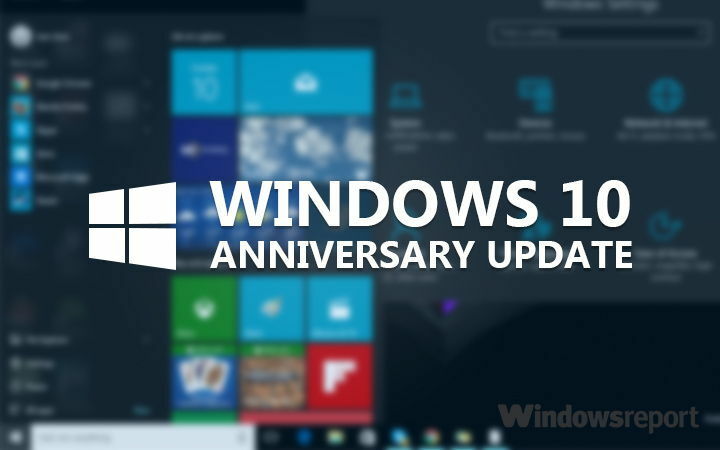Ta programska oprema bo zagotovila, da bodo vaši gonilniki delovali in vas tako varovala pred pogostimi napakami računalnika in okvaro strojne opreme. Preverite vse svoje voznike zdaj v treh preprostih korakih:
- Prenesite DriverFix (preverjena datoteka za prenos).
- Kliknite Zaženite optično branje najti vse problematične gonilnike.
- Kliknite Posodobi gonilnike da dobite nove različice in se izognete sistemskim okvaram.
- DriverFix je prenesel 0 bralci ta mesec.
Seveda, kadar koli nova različica sistema Windows prizadene širšo javnost, začnejo se pojavljati nešteto napak in napak. In zdi se, da je ena najbolj motečih težava z zaslonom Windows 10, ki je nenehno utripa.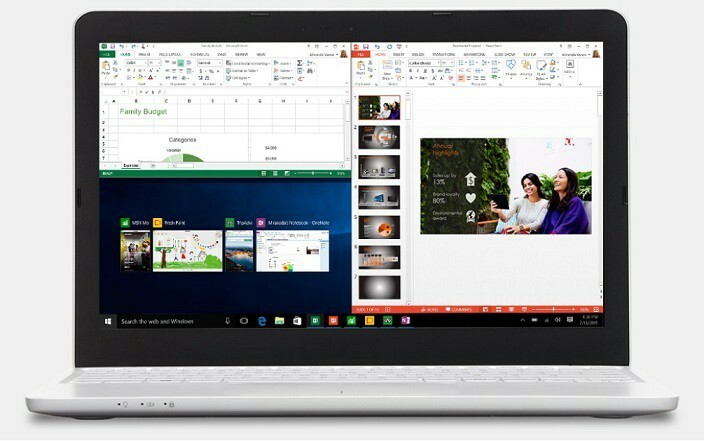 Čeprav smo poskušali najti nekaj možnih rešitev za nadležne težave z nenehno utripajočim zaslonom v operacijskem sistemu Windows 10, obstaja veliko situacij, ko ne bodo delovale. Predlagam vam tudi, da si ogledate naš vodnik Kako odpraviti težave z zaslonom v sistemu Windows 10, prav tako.
Čeprav smo poskušali najti nekaj možnih rešitev za nadležne težave z nenehno utripajočim zaslonom v operacijskem sistemu Windows 10, obstaja veliko situacij, ko ne bodo delovale. Predlagam vam tudi, da si ogledate naš vodnik Kako odpraviti težave z zaslonom v sistemu Windows 10, prav tako.
Izkazalo se je, da bi lahko eden od možnih vzrokov za utripajoči zaslon v operacijskem sistemu Windows 10 povzročila aplikacija tretje osebe. Po navedbah Microsofta Norton Antivirus, iCloudin IDT Audio sta lahko med programsko opremo, ki povzroča težavo.
Symantec pomaga popraviti utripanje zaslona v sistemu Windows 10
Kar Microsoft priporoča, je zagon sistema Windows 10 v Varni način in samo odstranite te aplikacije, če so nameščene. Toda fantje iz Symanteca so prišli z nekaj osnovnimi koraki, ki jih morate upoštevati, in vam ni treba odstraniti programske opreme. Torej, kaj morate storiti.
REŠENO: Računalniški zaslon utripa in zamrzne
- Zaženite računalnik v varnem načinu z omrežjem
- Prenesite in zaženite orodje za popravilo
- Znova zaženite računalnik v običajnem načinu
- Znova namestite izdelek Norton
- Dodatne rešitve
1. korak - zaženite računalnik v varnem načinu z omrežjem
- Zaprite vse programe
- Pritisnite tipki Ctrl + Shift + Esc, da odprete upravitelja opravil
- V meniju Datoteka kliknite Novo opravilo (Zaženi…)
- Vtipkaj msconfigin pritisnite Enter. Če se prikaže okno Nadzor uporabniškega računa, kliknite Da ali Nadaljuj
- V oknu Konfiguracija sistema na zavihku za zagon preverite Varni zagon in izberite Omrežje. V operacijskem sistemu Windows XP: v oknu pripomočka za konfiguracijo sistema na zavihku BOOT.INI označite / SAFEBOOT
- Kliknite V redu
- Ko boste pozvani, da znova zaženete računalnik, kliknite Znova zaženi
- POVEZANE: Kako odpraviti težave z zaslonom v sistemu Windows 10
2. korak - prenesite in zaženite orodje za popravilo
- Prenesite datoteko orodje za popravilo
- Datoteko shranite na namizje sistema Windows
- Na namizju z desno miškino tipko kliknite datoteko Screen_Fix.exe in kliknite Zaženi kot skrbnik
- Če se prikaže okno Nadzor uporabniškega računa, kliknite Da ali Nadaljuj. Orodje deluje v ozadju in morda boste za delček sekunde opazili zaslon.
- Znova zaženite računalnik v običajnem načinu.
3. korak - Znova zaženite računalnik v običajnem načinu
- Zaprite vse programe
- Pritisnite tipki Windows + R, da odprete pogovorno okno Zaženi
- Vtipkaj msconfigin pritisnite Enter. Če se prikaže okno Nadzor uporabniškega računa, kliknite Da ali Nadaljuj
- V oknu Konfiguracija sistema na zavihku Zagon počistite polje Varni zagon. V operacijskem sistemu Windows XP: v oknu pripomočka za konfiguracijo sistema na zavihku BOOT.INI počistite / SAFEBOOT
- Kliknite V redu
- Ko boste pozvani, da znova zaženete računalnik, kliknite Znova zaženi
4. korak - Znova namestite izdelek Norton
- Prenesi in zaženite orodje Norton Remove and Reinstall, da odstranite in znova namestite svoj izdelek Norton
- Če ste od ponudnika storitev prejeli izdelek Norton, teči orodje za odstranjevanje Norton
Torej, to je to. Lepo je, da je Symantec prišel do takšnega popravka in pričakujemo podoben korak od druga podjetja s programsko opremo, ki veljajo za odgovorna za te nadležne utripajoče zaslone težave.
5. korak - Dodatne rešitve
V primeru, da zgoraj navedena rešitev ni delovala, je tu nekaj dodatnih metod, s katerimi lahko v Windows 10 popravite utripanje zaslona:
- Znova namestite gonilnike GPU
- Posodobite BIOS
- Posodobite vse svoje programe in programe
- Namestite najnovejše posodobitve sistema Windows
- Onemogočite Windows Desktop Manager
- Ponastavite računalnik na tovarniške nastavitve ali se vrnite na prejšnjo ponovitev
- Ponovno namestite Windows 10.
Za podrobna navodila, kako izvesti zgoraj navedene korake, si oglejte ta dva vodiča:
- Kako popraviti utripanje zaslona po nadgradnji na Windows 10 April Update
- Utripanje zaslona: kaj povzroča to in kako jo popraviti na prenosnem računalniku